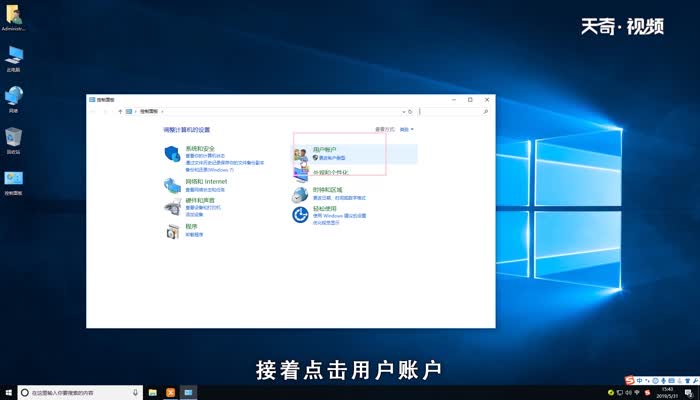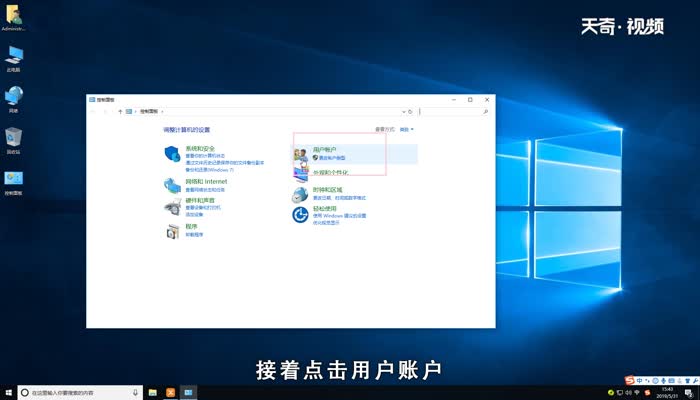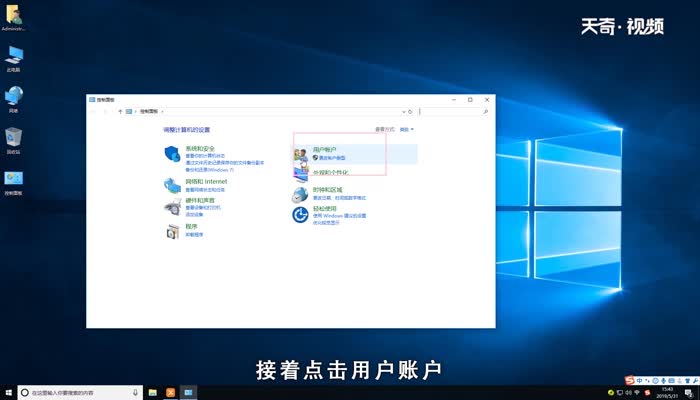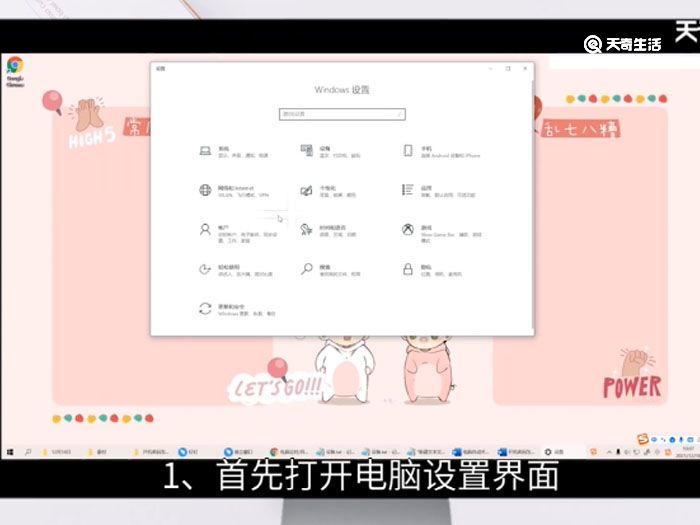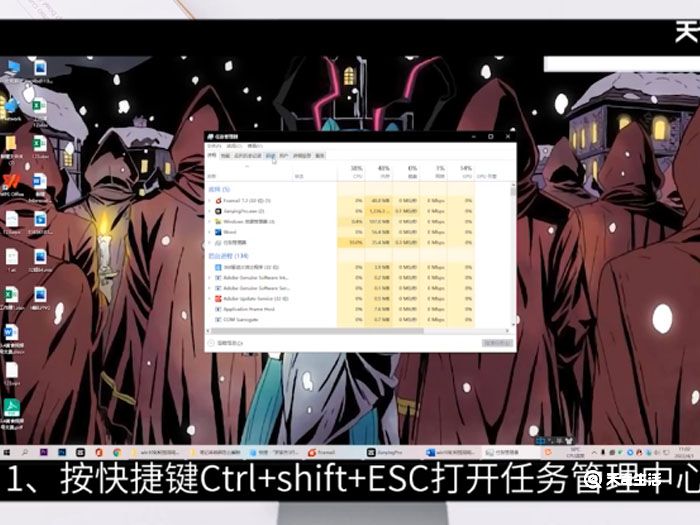电脑开机密码怎么设置 电脑开机密码如何设置
发布时间:2022-06-18 08:26:01 作者:手工客
电脑是现在常用的办公产品之一。怎么设置开机密码呢?具体操作如下:
演示机型:联想天逸510S
系统版本:Windows10
怎么设置开机密码呢?具体操作如下:
1、点击电脑开始选项中的设置。

2、在弹出的菜单栏中选择账户,然后点击登录选项。
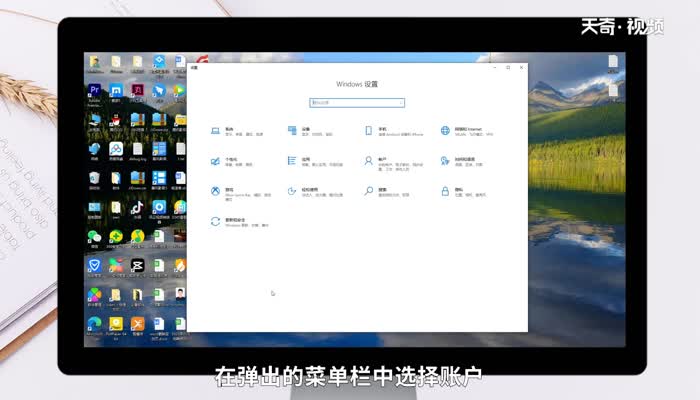
3、选择项目栏中的密码选项,最后设置密码即可。
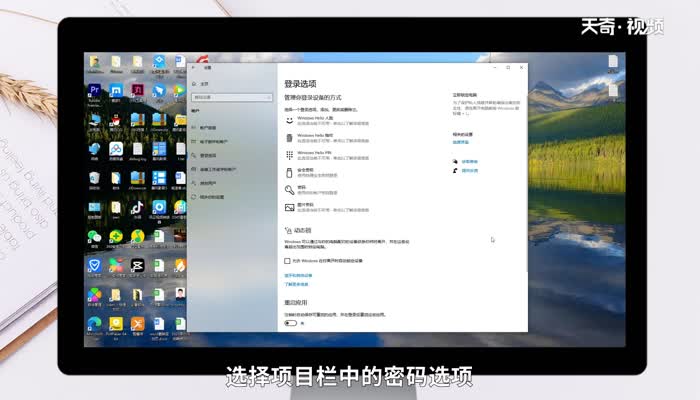
总结:电脑开机密码的设置方法是进入电脑设置中的账户选项,点击登录选项、密码,最后设置密码就好了。